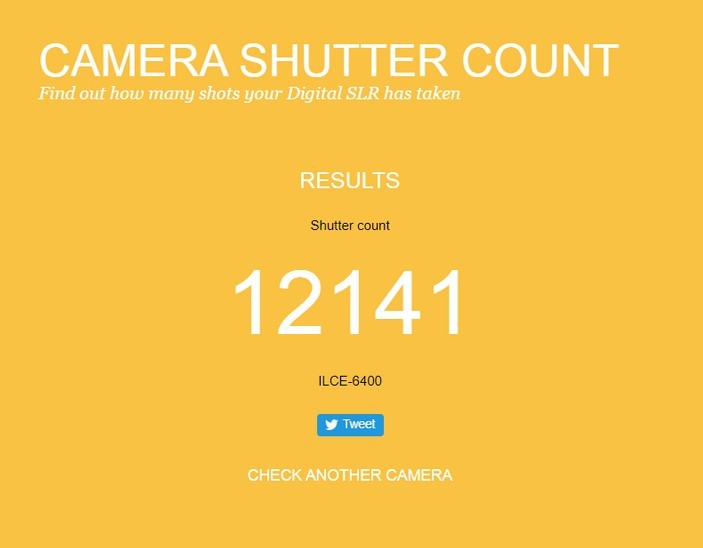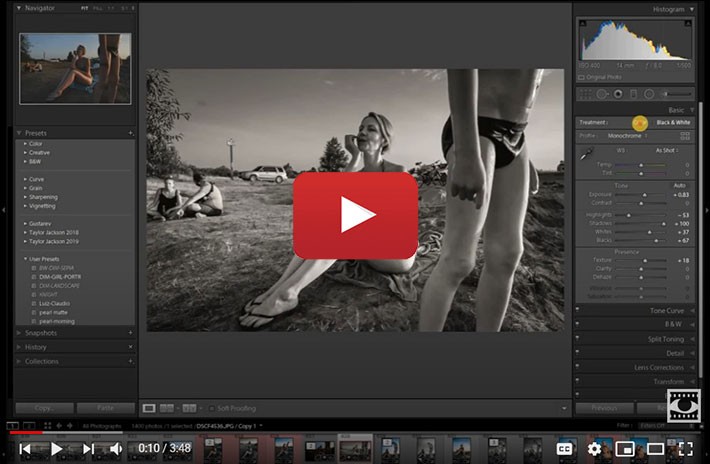По-перше, за допомогою спеціальних сайтів ви зможете прочитати EXIF та інші метадані потрібної якості. По-друге, за допомогою Фотошопа ви зможете прочитати метадані і навіть зберегти дані обробки як XMP файл, тобто пресет, і використовувати його в подальшому для обробки своїх фотографій.
Найпростіший спосіб побачити EXIF дані фотозйомки - це знайти фотографію в Провіднику Windows, зробити правий клік мишки на файлі і вибрати позицію «Властивості» в спадному меню.
У вікні потрібно вибрати вкладку «Докладно». Але тут ми побачимо зовсім небагато даних з усіх доступних.
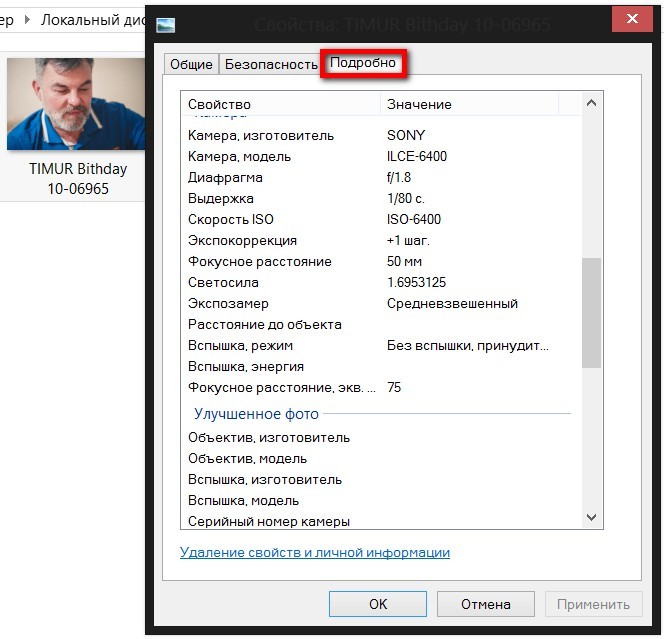
1 спосіб • На таких сайтах як Exif.regex.info або Pixelpeeper.io все таємне стає явним і ви побачите всі кроки обробки в точних цифрах і інші метадані: дані про автора і про фотокамеру, об'єктиві. А значить зможете повторити цю схему обробки та вразити своїх друзів і клієнтів.

Pixel Peeper - сайт, який відкриє секрети обробки і зможе точно показати, як був відредагований цей JPG в програмі Lightroom.
Адже ви ж знаєте, що файли JPEG містять не тільки дані про колір і тоні пікселів зображення, а й важливу текстову інформацію даних EXIF. У цих даних закодовані: модель камери, об'єктиву, дата і час зйомки, настройки камери, і навіть GPS координати місцевості і інформацію про авторські права.
Програма Lightroom на етапі експорту (Export) вносить в файл XMP (аналог EXIF) також інформацію про кінцевих налаштуваннях обробки. Що робити, якщо ж вам важливо зберегти в таємниці етапи обробки? Ці дані не будуть доступні іншим людям, якщо ви на етапі експорту поставите галочку в полі «Видалити всі метадані».
Саме ці дані зчитує і показує сайт Pixel Peeper. Просто перетягніть JPEG з комп'ютера на сайт або вкажіть URL цікавою фотографії. Сайт використовує JavaScript для вилучення даних, тому результат з'являється миттєво, а ваша фотографія НЕ завантажується на сайт.
![]()
Значення інструментів Лайтрум кожної конкретної фотографії можна зберегти на свій комп'ютер, скачати у вигляді txt файлу. Для цього в адресному рядку URL після числового коду вашої фотографії додайте напис .lrtemplate і натисніть Enter. Ви перейдете на сторінку з числовими значеннями і саме її можна зберегти клікнувши Сtrl + S (Mac - Command + S).
Для нас Pixel Peeper є зручним інструментом в тих ситуаціях, коли ми виголошуємо дивлячись на фото «нічого собі, цікаво, як вони це зробили ...». Але цей інструмент не годиться для тих файлів JPG, які ви скачаєте з Facebook і Instagram. Адже ці сервіси видаляють матаданние файлів при їх завантаженні.
Більше корисних відомостей про програму Лайтрум і обробці зображень дізнайтеся на курсі «Lightroom для фотографа»
2 спосіб • Як дізнатися пресет обробки за допомогою Photoshop?
Подивіться це відео про те, «Як дізнатися авторський стиль обробки в Лайтрум» .
На старті дослідження необхідно мати дві програми - і Фотошоп, і Лайтрум. Фотографію улюбленого автора слід шукати на тих сайтах, що не витираю метадані знімка. Краще якщо це буде сайт фотографа або Flickr. А ось Facebook, Instagram і Pinterest ретельно витирають всі метадані знімка. Напевно, щоб зробити його легше. Але це означає, що фотографії з цих сервісів не підходять для аналізу фотографії.
Щоб довго не шукати фотографію з метаданими обробки, я просто опрацюю свій знімок і збережу його в якусь папку, імітуючи збереження з чужого сайту. Отже ...
1. Скачайте фотографію з сайту учасника на свій комп'ютер.
2. Відкрийте фотографію в програмі Photoshop
3. На панелі Меню клікніть на закладці Файл / File
4. Зробіть клік на Відомості про файл. Цю команду можна викликати гарячими клавішами Shift + Ctrl + Alt + I (для Windows).
5. У випадаючому вікні XMP редактора зійдіть до останньої закладки (Необроблені дані). І, до речі, зверніть увагу, що багато поля активні і тут можна поміняти або ввести багато даних.
6. Знизу, зліва від кнопки Установки зробіть клік на випадаючому меню і виберіть позицію Експорт.
7. Експортуйте XMP в відоме вам місце. Наприклад, на робочий стіл. Тепер його можна імпортувати як пресет в Лайтрум.
Також цей XMP пресет можна використовувати в Фільтрі Camera RAW, тобто в ро-конверторі фотошопа. Відкрийте будь-який файл в ARC (Shift + Ctrl + A). Перейдіть в закладку Набори. Натисніть на «завантажити настройки» і знайдіть в комп'ютері той самий збережений пресет.
3. Як приховати інформацію про обробку та інші метадані фотографії?
В Фотошопі їх можна відключити при збереженні файлу. Для цього треба зайти в Редктірованіе ► Налаштування ► Експорт ► Метадані - немає
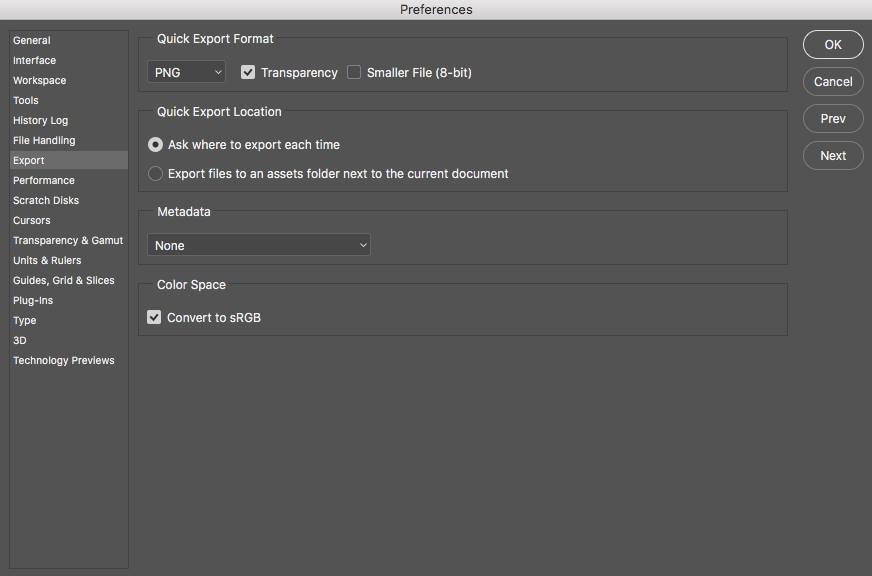
4. Як дізнатися, скільки кадрів зробила фотокамера?
Більшість фотокамер вписують в EXIF кількість знімків (Shutter Count), зроблених на камеру. Оскільки у механічного затвора фотокамер кінцевий ресурс натискань, цю цифру важливо знати при покупці б / у фототехніки. Завантажте необроблений кадр на сайт camerashuttercount.com і дізнайтеся скільки знімків ви вже зробили. На жаль, цей сайт покаже "пробіг" не для всіх фотокамер (див список на сайті).